WordPress에 호텔 객실 예약 양식을 추가하는 방법
게시 됨: 2023-02-09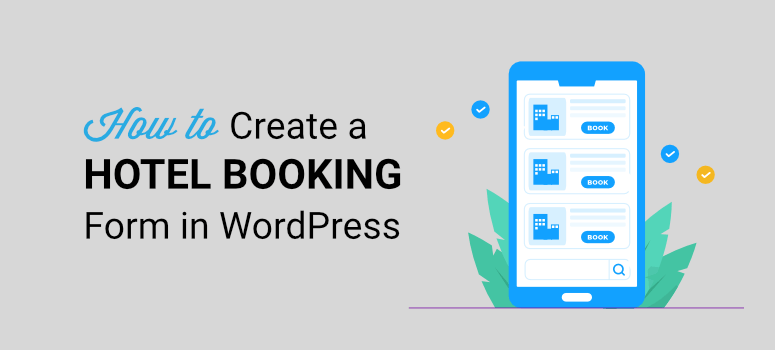
고객이 웹사이트를 통해 호텔 객실을 쉽게 예약할 수 있도록 하시겠습니까?
고객이 예약 가능한 날짜를 보고 원하는 객실을 예약할 수 있는 예약 시스템을 만들 수 있습니다. 예약을 완료하기 전에 문의할 수 있는 옵션도 있을 수 있습니다. 가장 중요한 것은 사용자가 예약 양식을 제출하면 즉시 알려야 한다는 것입니다.
이 가이드에서는 온라인 호텔 예약을 효율적으로 할 수 있도록 WordPress 사이트에서 예약 양식을 설정하는 방법을 보여 드리겠습니다.
호텔 객실 예약 양식을 작성하려면 무엇이 필요합니까?
얼마 전까지만 해도 웹사이트에 호텔 객실 예약 시스템을 만들려면 코딩을 배우거나 개발자를 고용해야 했습니다. 하지만 더 이상은 아닙니다.
WPForms와 같은 플러그인을 사용하면 기본 WordPress 지식으로 직접 설정할 수 있습니다.
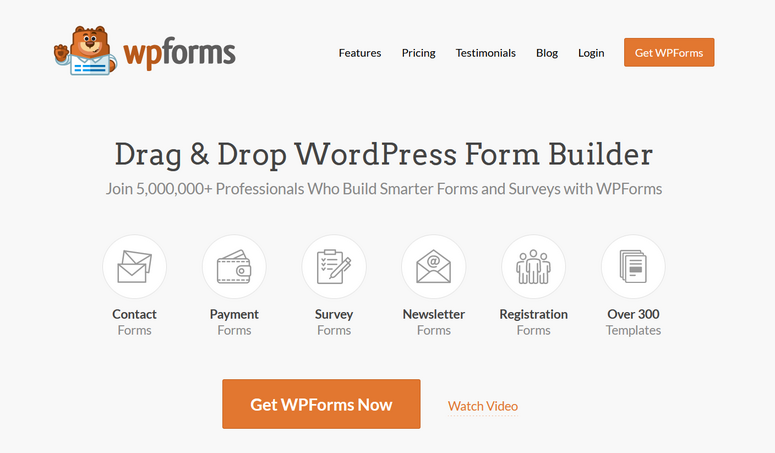
WPForms는 시장에서 가장 우수한 WordPress 양식 빌더입니다. 사용하기 매우 쉽고 초보자에게 훌륭한 옵션입니다.
웹 사이트에 대한 모든 종류의 양식을 만들 수 있습니다. 예를 들어 호텔의 경우 문의 양식, 문의 양식 및 예약 양식을 표시할 수 있습니다.
충성도가 높은 재방문 고객이 자신의 회원 계정에 로그인하여 독점 혜택을 받을 수 있는 옵션을 제공할 수도 있습니다. WPForms를 사용하면 등록 및 로그인 양식도 쉽게 만들 수 있습니다.
또한 경력 섹션에 입사 지원 양식을 추가하여 호텔의 공석을 채울 수도 있습니다.
호텔 소유주로서 WPForms를 사용하면 파일 업로드를 허용하여 고객이 신분증을 업로드할 수 있다는 사실이 마음에 드실 것입니다. 구직자는 이력서와 커버레터를 보낼 수 있습니다.
이 플러그인이 제공하는 애드온도 좋아할 것입니다. 예를 들어 사용자가 양식에 입력한 모든 데이터를 저장할 수 있는 '저장하고 계속하기' 옵션이 있습니다. 그들은 나중에 돌아와 중단한 부분부터 다시 시작할 수 있습니다.
또 다른 멋진 애드온은 User Journey입니다. 이를 통해 방문자가 귀하의 웹사이트를 찾는 방법, 방문하는 페이지 및 예약 양식을 제출하기 전에 수행하는 기타 모든 단계를 확인할 수 있습니다. 이러한 주요 통찰력을 사용하여 마케팅 활동을 더 잘 최적화할 수 있습니다.
우리는 WPForms를 좋아하고 우리 사이트에서 사용합니다. 그 이유는 다음과 같습니다.
- 필요한 모든 종류의 양식을 위한 템플릿
- 쉬운 드래그 앤 드롭 양식 작성기
- 고급 마케팅 통합
- 결제 통합
- 설문 조사 및 여론 조사
- 사용자 세분화
- 엔트리 관리
- 인스턴트 이메일 알림
- 기본 제공 스팸 방지
- 고객에게 자동 확인 이메일
그리고 그것은 이 플러그인의 몇 가지 하이라이트를 지정하는 것입니다. WPForms는 제공할 것이 많으며 가이드에서 자세히 다루었습니다. WPForms 검토: 과대 광고할 가치가 있습니까? [필독]
이 작업을 위해 WPForms를 선택한 이유는 2분 안에 웹사이트에 추가할 수 있는 바로 사용할 수 있는 호텔 예약 양식이 있기 때문입니다. 이것은 Pro 계획에서 사용할 수 있습니다.
그러나 WPForms에는 WordPress 리포지토리에서 다운로드할 수 있는 라이트 버전이 있습니다. 이 플러그인을 사용하여 간단한 예약 양식을 무료로 만들 수 있지만 모든 예약을 한 곳에서 볼 수 있는 입장 관리와 같은 호텔의 필수 기능은 사용할 수 없습니다.
따라서 대신 연간 $49.50에 최소한 WPForms Basic 버전을 받는 것이 좋습니다. 이렇게 하면 예산이 빠듯한 경우에도 올바른 기능을 모두 사용할 수 있습니다.
이 튜토리얼에서는 WPForms Pro를 사용하여 이 플러그인이 무엇을 할 수 있는지 실제로 보여줄 것입니다. 시작하자.
WordPress에서 호텔 객실 예약 양식을 만드는 방법
따라하려면 WordPress 사이트를 설정해야 합니다. 그렇지 않은 경우 WordPress 사이트를 만드는 데 사용할 수 있는 유용한 가이드가 있습니다. 처음부터 웹 사이트를 단계별로 만드는 방법).
1단계: WPForms 가져오기
먼저 WPForms 계정에 가입해야 합니다.
이렇게 하면 자신의 WPForms 계정 대시보드에 액세스할 수 있습니다. 다운로드 탭에서 라이선스 키와 함께 플러그인 다운로드 파일을 찾을 수 있습니다.
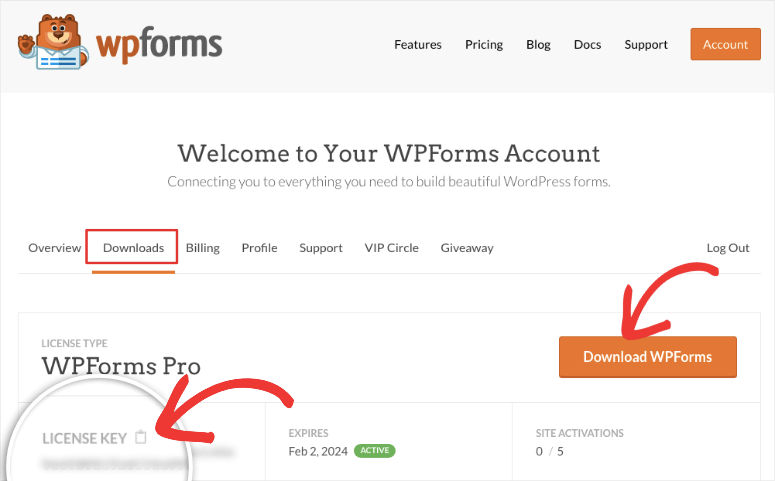
플러그인 파일을 다운로드하여 WordPress 사이트에 설치해야 합니다. 전에는 이것을 해본 적이 없습니까? 걱정하지 마세요. WordPress 플러그인 설치 방법에 대한 간단한 가이드를 따르세요.
WPForms 플러그인을 설치하고 활성화한 후 WordPress 관리 대시보드에서 WPForms » 설정 을 엽니다. 프로 기능을 활성화하려면 여기에 라이선스 키를 입력해야 합니다.
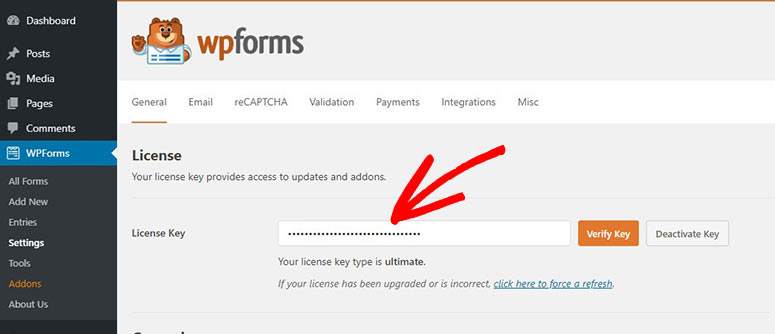
키 확인 버튼을 클릭하면 확인 성공 메시지가 표시됩니다.
이제 호텔 예약 양식을 설정할 준비가 되었습니다.
WPForms » 새로 추가 탭 아래에 템플릿 라이브러리가 표시됩니다. 먼저 WPForms 대시보드에서 쉽게 식별할 수 있도록 양식 이름을 추가할 수 있습니다.
사용 가능한 검색 창에 '호텔'을 입력하면 사용할 수 있는 모든 관련 템플릿이 표시됩니다.
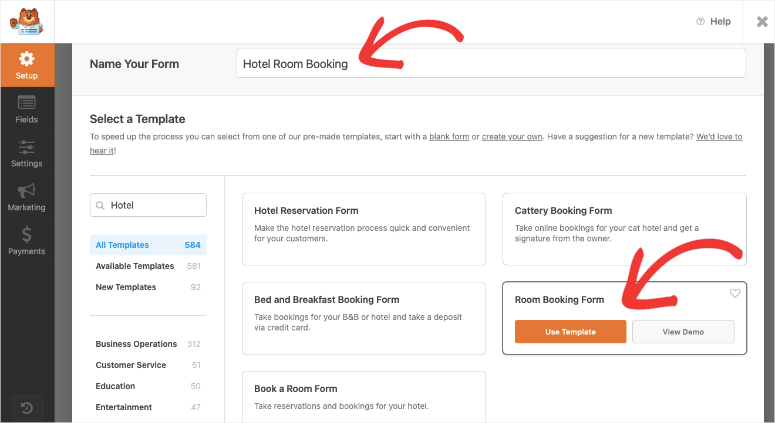
각 템플릿의 데모를 보고 가장 적합한 템플릿을 확인할 수 있습니다. 모든 템플릿은 쉽게 사용자 정의할 수 있으므로 원하는 대로 필드를 추가/삭제/편집할 수 있습니다.
템플릿을 선택하면 시각적 양식 작성기가 열립니다. 이렇게 하면 사이트에 게시될 때 표시되는 양식을 편집할 수 있습니다. 제대로 하고 있는지 확인하기 위해 미리보기를 왔다 갔다 할 필요가 없습니다.
새 필드를 추가하려면 사용 가능한 필드를 양식으로 드래그하기만 하면 됩니다. 정말 간단합니다. 기존 필드를 끌어서 놓아 양식 세부 정보의 순서를 재정렬할 수도 있습니다.
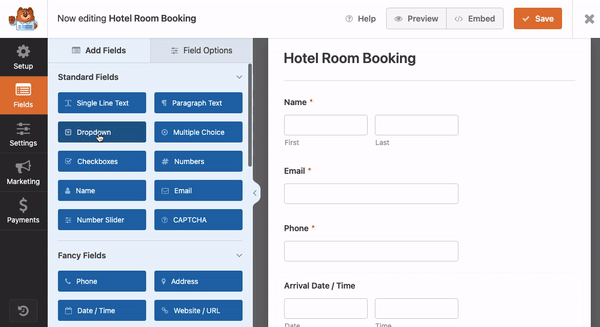
WPForms를 사용하면 다음을 추가할 수 있습니다.
- 드롭다운 메뉴
- 다중 선택
- 확인란
- 숫자
- 숫자 슬라이더
선택한 요금제에 따라 파일 업로드와 같은 고급 필드를 추가하는 옵션도 제공됩니다. 결제 필드도 표시됩니다.
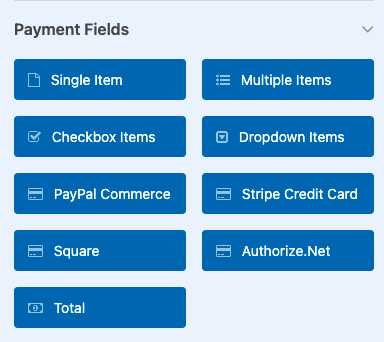
이를 통해 사용자는 언급된 요금으로 객실을 선택할 수 있습니다. 그런 다음 총 청구서를 확인하고 온라인으로 결제하여 예약을 확인할 수 있습니다.
결제 옵션을 추가하려면 Stripe, Authorize.net, Square 또는 PayPal과 같이 필요한 결제 통합 애드온을 설치하고 활성화해야 합니다. 자세한 단계는 Stripe 지불 수락 방법 가이드를 따르십시오. WordPress에 Square Payments를 추가하는 방법.
그런 다음 필드의 텍스트를 사용자 지정해야 하는 경우 필드를 선택하여 왼쪽 작업 표시줄에서 옵션을 가져옵니다.
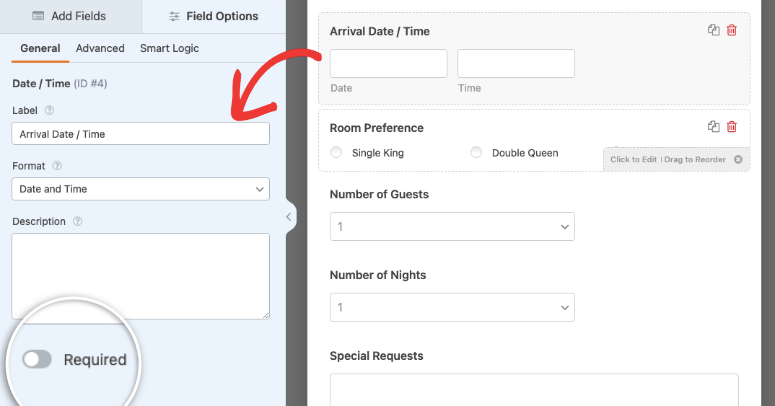
레이블, 설명 및 형식을 변경할 수 있습니다. 필드를 필수 필드로 표시할 수도 있습니다. 이렇게 하면 사용자가 이름이나 이메일을 작성하지 않으면 양식을 제출할 수 없습니다.
이제 WPForms는 단순해 보이지만 정말 멋진 일을 할 수 있습니다. 예를 들어 호텔을 실제로 판매하기 위해 이미지가 있는 객실 카탈로그를 추가하려는 경우 다음 작업을 수행해야 합니다.
먼저 Room Preference 양식 필드를 선택합니다. 왼쪽 패널에 '이미지 선택 사용' 옵션이 표시됩니다. 이 옵션을 활성화하면 각 필드에 이미지를 추가할 수 있는 버튼이 표시됩니다.
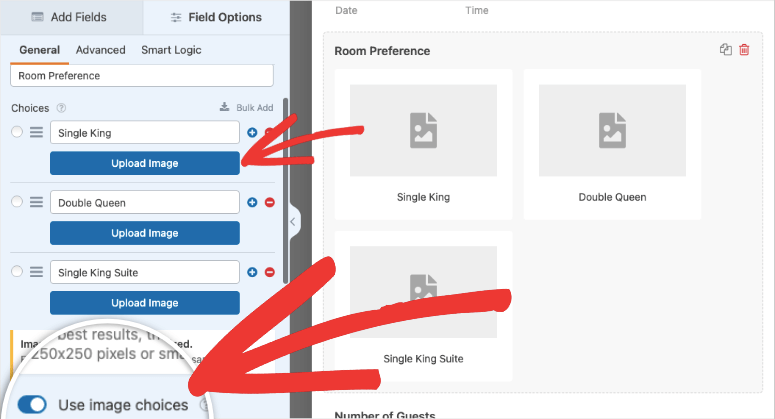
이제 여기에 이미지를 업로드할 수 있습니다. WPForms는 동일한 크기의 250×250 픽셀을 사용할 것을 권장합니다. 이렇게 하면 카탈로그가 모든 장치에서 멋지게 보입니다.
아래 예를 살펴보십시오. 고객이 예약할 때 기대할 수 있는 객실 사진을 추가하면 양식이 더욱 매력적으로 보입니다.

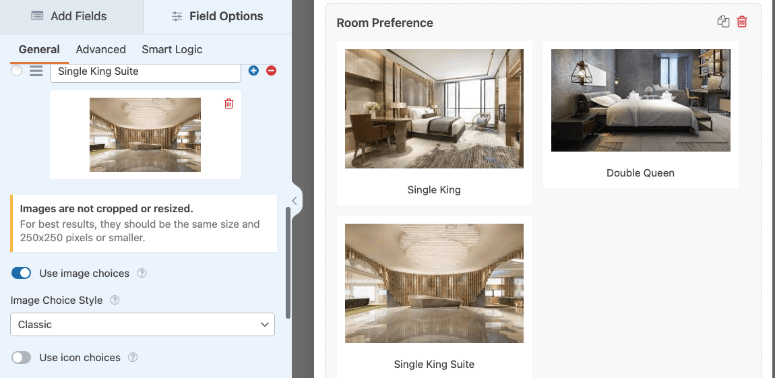
양식 사용자 정의를 마치면 상단의 저장 버튼을 눌러 모든 변경 사항을 저장하십시오.
이제 호텔 예약 양식이 준비되었지만 게시하기 전에 몇 가지 중요한 설정을 구성해 보겠습니다.
3단계: 양식 알림 설정
사용자가 양식을 제출하면 자동 이메일 회신을 보낼 수 있습니다. 자신이나 팀에 새 구독자에 대한 이메일 알림을 보낼 수도 있습니다.
설정 » 알림 탭에서 이미 설정된 기본 알림을 볼 수 있습니다. 이렇게 하면 양식 항목의 사본이 관리자 이메일로 전송됩니다.
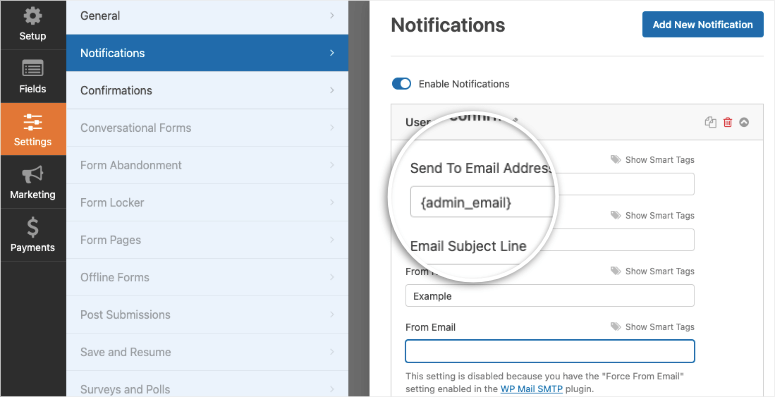
이러한 알림을 사용할 수 있는 방법에는 여러 가지가 있습니다. 귀하의 받은 편지함과 고객의 받은 편지함에 동일한 이메일을 보내려면 '스마트 태그 표시'를 선택하고 이메일을 선택할 수 있습니다.
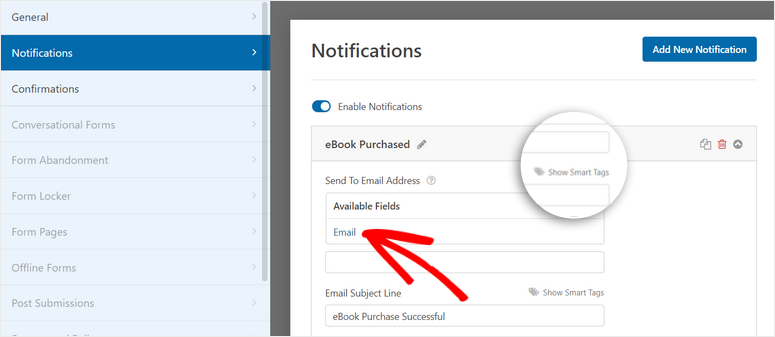
이것은 양식에 기입된 이메일 주소를 자동 감지합니다. 여러 이메일 주소를 추가하는 경우 쉼표로 구분해야 합니다.
상단의 '새 알림 추가' 버튼을 사용하여 별도의 알림을 설정할 수도 있습니다. 이를 통해 귀하 또는 귀하의 팀을 위한 것과 고객을 위한 다른 것을 생성할 수 있습니다.
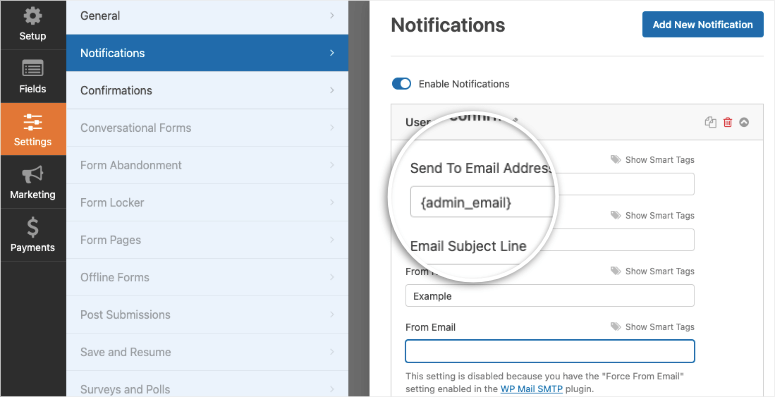
그 아래에서 이메일 메시지를 편집하여 보다 개인화할 수 있습니다.
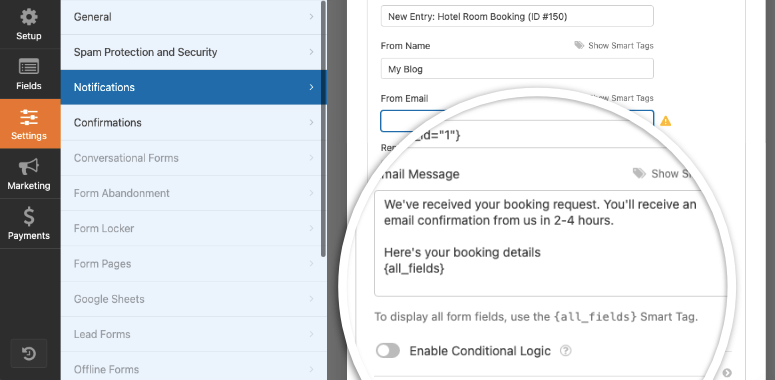
이제 이메일 알림을 설정했으므로 다음으로 웹사이트 자체에 표시될 확인 메시지를 볼 수 있습니다.
확인 탭 아래에 이미 설정된 메시지가 표시됩니다. 사용자가 양식을 제출하면 웹사이트에 표시됩니다.
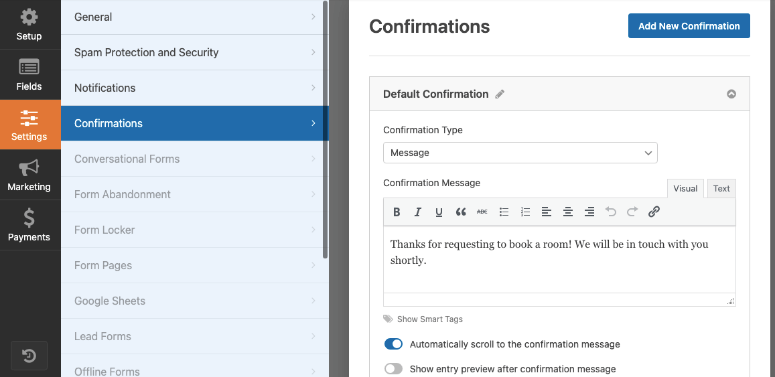
사용자가 여기에서 양식을 제출할 때 일어나는 일을 변경할 수 있습니다. WPForms를 사용하면 다음을 수행할 수 있습니다.
- 메시지 표시: 감사를 표하거나 구독을 확인할 수 있습니다.
- 페이지 표시: 감사 페이지와 같은 웹사이트의 모든 페이지를 표시할 수 있습니다.
- URL로 리디렉션: 이를 통해 웹사이트의 일부가 아닌 타사 웹페이지로 이동할 수 있습니다.
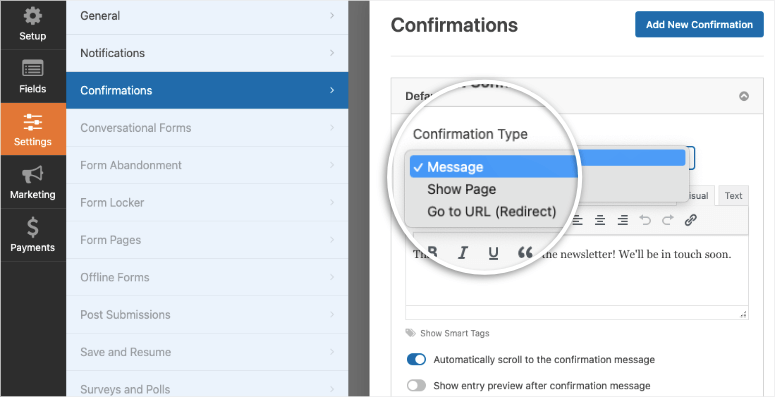
이러한 옵션을 추가하는 것은 매우 쉽기 때문에 여기서는 자세히 설명하지 않겠습니다. 올바른 양식 알림 및 확인을 설정하는 방법 가이드에서 이에 대해 자세히 다루었습니다.
4단계: 이메일 마케팅에 연결
양식을 이메일 마케팅에 연결하고 모든 새 리드를 이메일 연락처 목록에 추가할 수 있습니다.
마케팅 탭에서 사용 가능한 통합 옵션을 볼 수 있습니다. 즐겨찾는 공급자를 선택하기만 하면 해당 공급자에 대한 마케팅 애드온을 설치하고 활성화하는 옵션이 표시됩니다.
활성화되면 새 연결 추가 버튼을 선택하고 클릭할 수 있습니다. 그런 다음 화면의 지시에 따라 계정에 연결할 수 있습니다. 대부분의 경우 이메일 제공업체에서 제공한 승인 코드 또는 API 키를 입력해야 합니다.
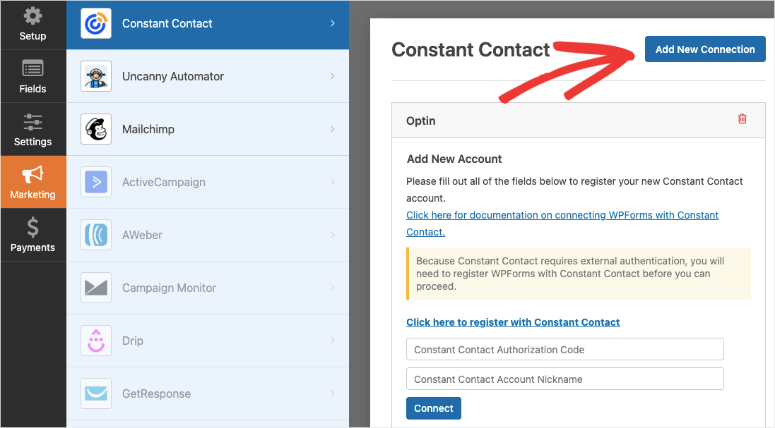
HubSpot, Zapier 및 Uncanny Automator와 같은 콘텐츠 마케팅 및 자동화 플랫폼에 연결할 수도 있습니다.
이제 양식을 게시할 준비가 되었습니다.
5단계: 호텔 객실 예약 양식 게시
WPForms를 사용하면 사이트의 모든 페이지, 게시물 또는 위젯 지원 영역에 양식을 매우 쉽게 추가할 수 있습니다.
양식 작성기 내에서 페이지 상단에 양식을 삽입하는 옵션이 표시됩니다. 이렇게 하면 기존 페이지를 쉽게 선택하거나 양식을 추가할 새 페이지를 만들 수 있습니다.
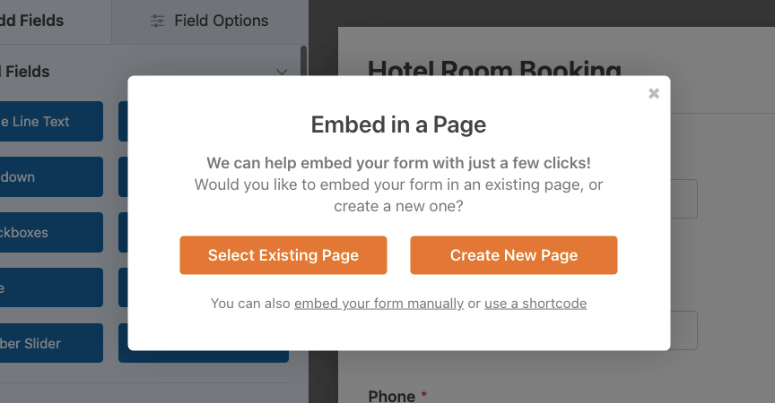
여기에서 편집기를 종료하고 언제든지 양식을 포함할 수도 있습니다. 그렇게 하려면 블록 편집기에서 페이지나 게시물을 열기만 하면 됩니다. 새 블록을 추가하고 'WPForms'를 검색합니다.
이 블록을 추가하면 방금 만든 옵틴 양식을 선택할 수 있는 드롭다운 메뉴와 함께 WPForms 마스코트가 표시됩니다.
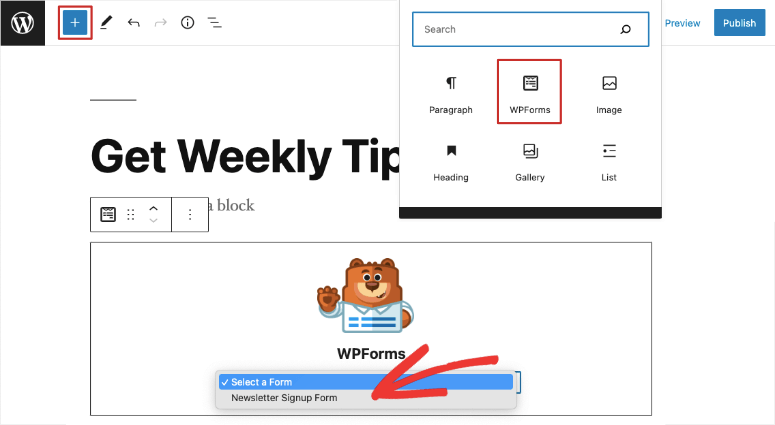
이 위젯은 SeedProd 및 Elementor와 같이 널리 사용되는 모든 WordPress 빌더에서 사용할 수 있습니다. 여전히 클래식 편집기를 사용 중인 경우 양식을 선택하고 포함할 수 있는 버튼이 표시됩니다.
바닥글, 머리글 또는 사이드바 안에 양식을 표시하려면 모양 » 위젯 탭으로 이동하세요. 여기에서 동일한 위젯을 사용하여 바닥글 또는 사이드바에 WPForms 블록을 추가할 수 있습니다.
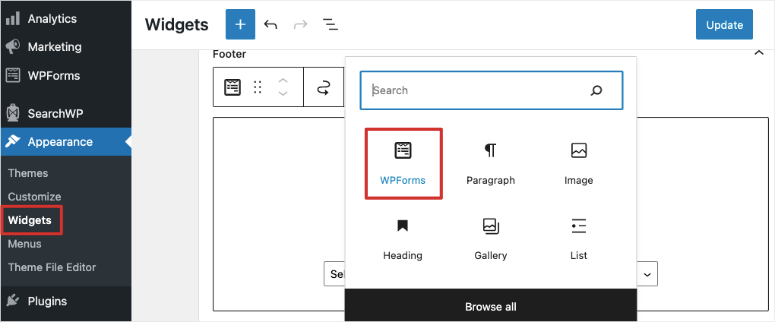
그게 다야! 웹사이트용 호텔 객실 예약 양식을 성공적으로 만들었습니다.
이제 전환율을 높이려면 OptinMonster를 확인하는 것이 좋습니다. 이 도구를 사용하면 호텔 웹 사이트를 위한 멋진 팝업, 스크롤 상자, 환영 매트 및 슬라이드인을 만들 수 있습니다. 이를 사용하여 이메일 뉴스레터 및 프로모션에 대한 더 많은 리드와 구독자를 확보할 수 있습니다.
호텔 사이트에 TrustPulse를 사용할 수도 있습니다. 작은 비간섭 팝업으로 사이트의 최근 활동 알림을 표시할 수 있습니다.
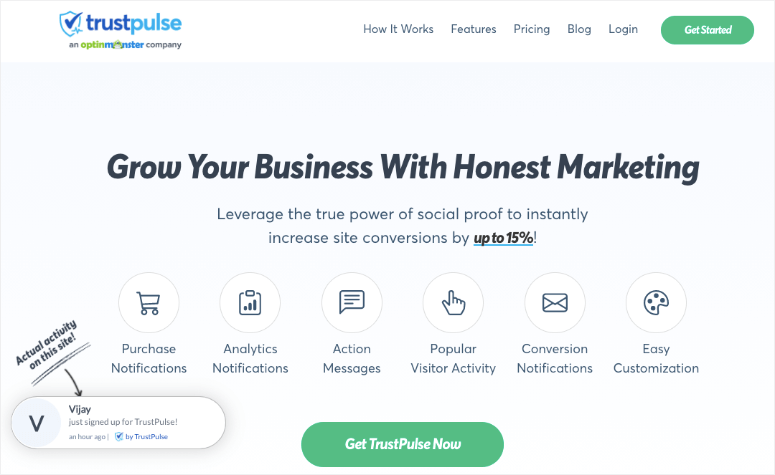
예를 들어 최근에 방을 예약한 사람, 예약 페이지를 보는 사람 수, 방을 예약한 사람 수를 표시할 수 있습니다. 호텔에 대한 최신 리뷰를 표시할 수도 있습니다. 모든 팝업을 클릭할 수 있으므로 예약 페이지 또는 원하는 다른 페이지에 대한 링크를 추가할 수 있습니다.
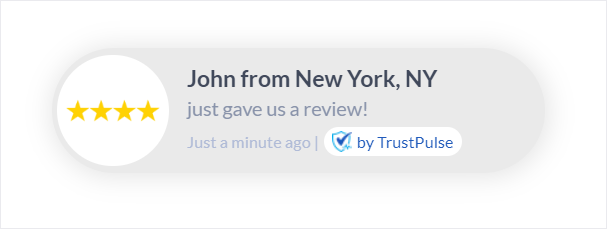
TrustPulse를 사용하면 정적 메시지를 생성하여 지금 방을 예약하려는 사용자의 관심을 끌 수 있습니다!
그것이 우리가 당신을 위해 가진 전부입니다. 이제 호텔 객실 예약 양식을 만드는 방법을 알았으므로 관련 가이드를 살펴보고 싶을 수 있습니다.
- WordPress에서 판매 유입경로를 구축하는 방법(초보자 안내서)
- WordPress 비즈니스를 성장시키기 위해 더 많은 온라인 리뷰를 얻는 방법
- Google 애널리틱스에서 WordPress 양식 추적을 설정하는 방법
이 문서는 비즈니스를 강화하고 무엇이 효과가 있는지에 대한 통찰력을 얻는 데 도움이 될 것입니다.
